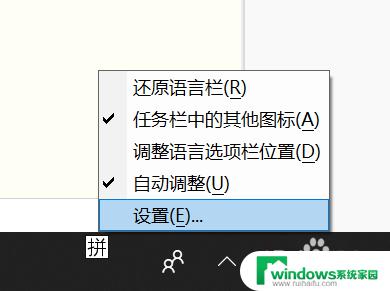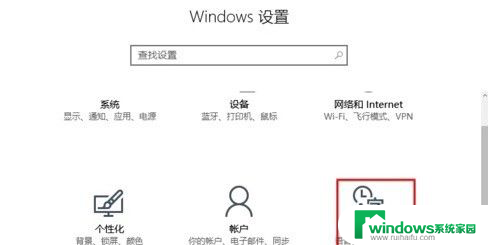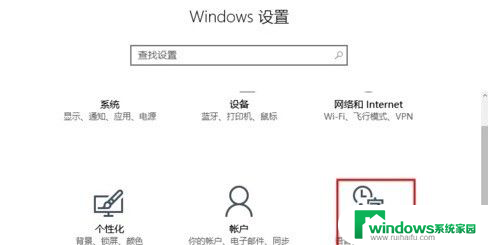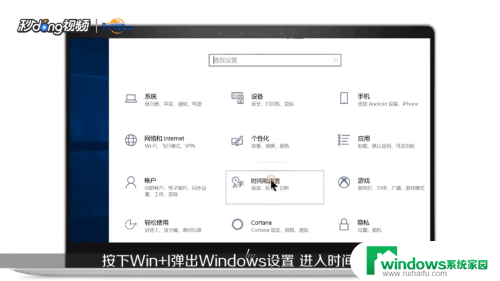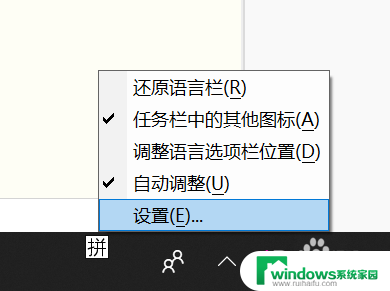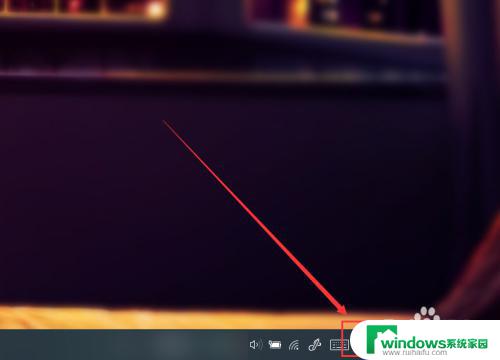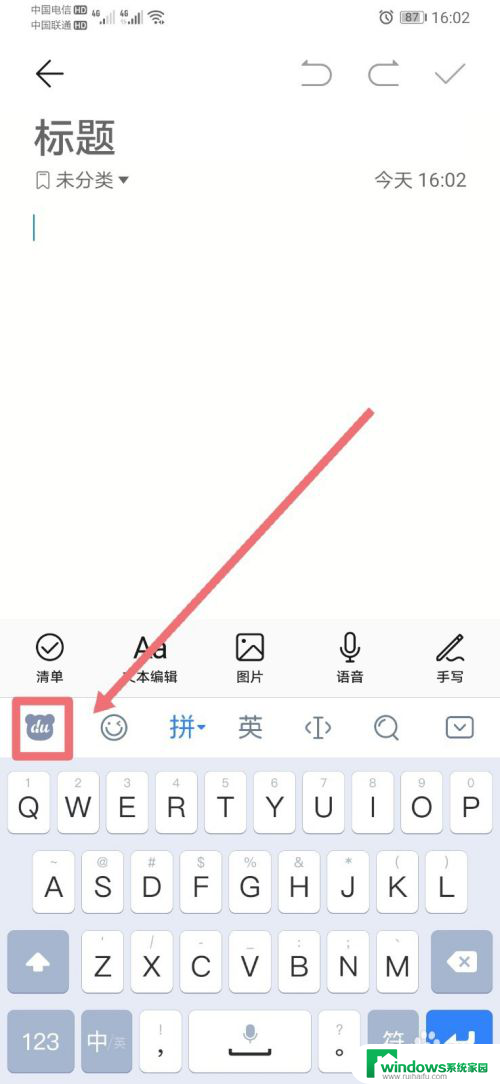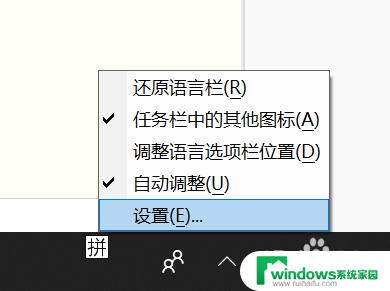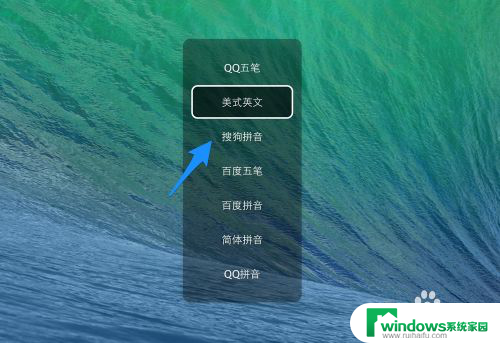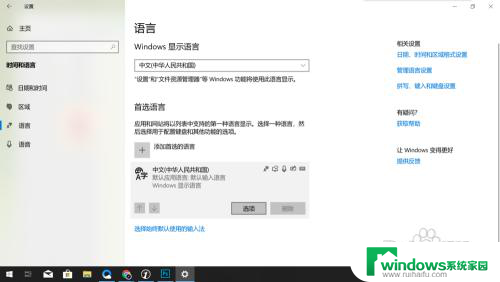电脑输入法如何删除 Windows 10系统删除输入法的步骤
电脑输入法在我们日常生活中扮演着重要的角色,然而有时候我们可能不需要或者不习惯某些输入法,这时候删除它们就显得尤为重要,对于Windows 10系统用户来说,删除输入法并不是一件复杂的事情,只需要按照简单的步骤进行操作即可。在本文中我们将介绍如何快速有效地删除Windows 10系统中的输入法,让您的电脑输入体验更加个性化和便利。
步骤如下:
1.在任务栏对语言栏点击右键,选择设置一栏。(语言栏则是平时我们设置输入法的栏目)
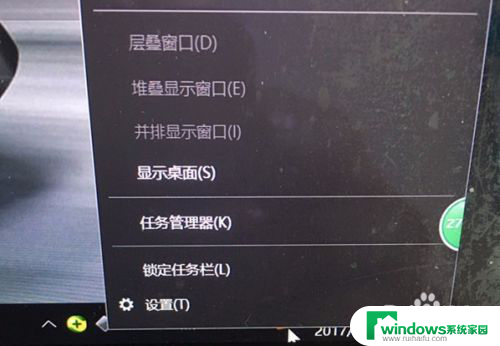
2.此时会出现设置主界面,如下图所示。然后点击“主页”设置按钮。
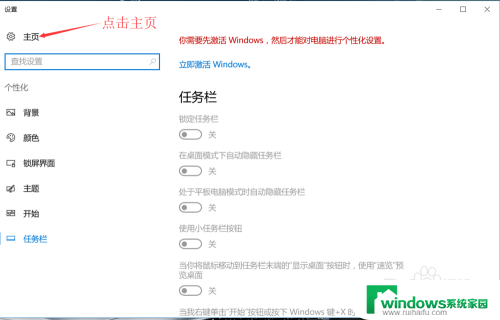
3.进入Windows设置主页面之后,如下图所示。点击“时间与语言”选项,进入时间与语言设置界面。
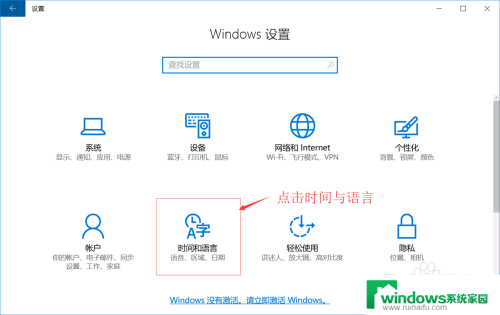
4.进入时间与语言设置界面之后,如下图所示。点击左侧的“区域与语言”选项。
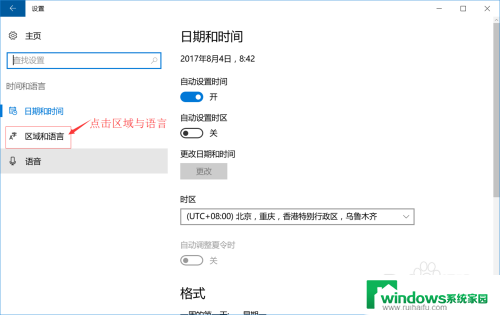
5.点击左侧的“区域与语言”选项之后,右侧如下图所示。点开“Windows显示语言”,然后点击如下图所示的“选项”按钮。最后进入输入法设置界面。
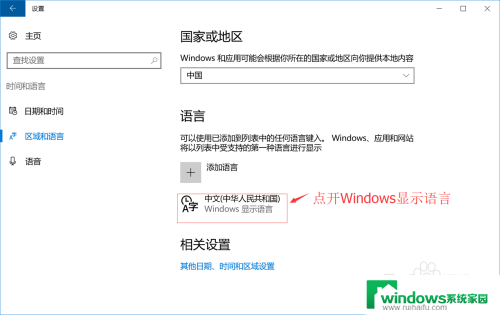
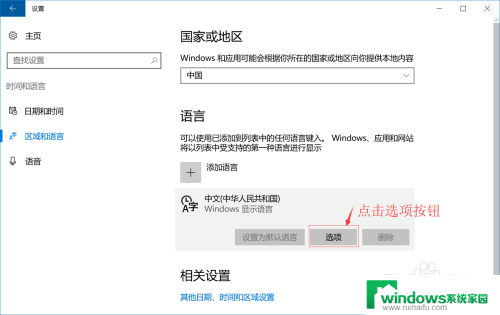
6.进入输入法设置界面之后,如下图所示。点击您所需要删除的输入法选项,右下角就会出现“删除”按钮,点击“删除”按钮既可以删除该输入法。
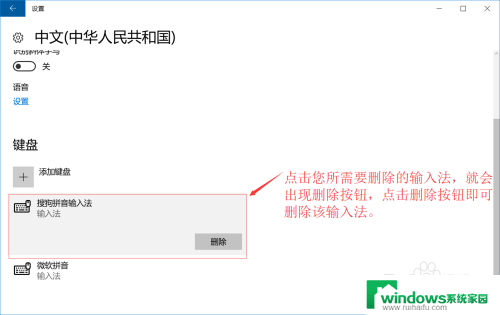
以上就是电脑输入法如何删除的全部内容,如果遇到这种情况,你可以根据小编的操作来解决,非常简单快速,一步到位。